win7系统怎么批量将chm文件转换成TXT文件?win7系统中有很多chm文件,打开不方便,想要转换成txt文件,该怎么快速批量转换呢?下面我们就来看看详细的教程,需要的朋友可以参考下
win7系统中想要将chm文件转化为txt格式的,我们可以使用批处理bat来实现,下面我们就来看看详细的教程。
1、比如F盘有个文件123.chm,如图:
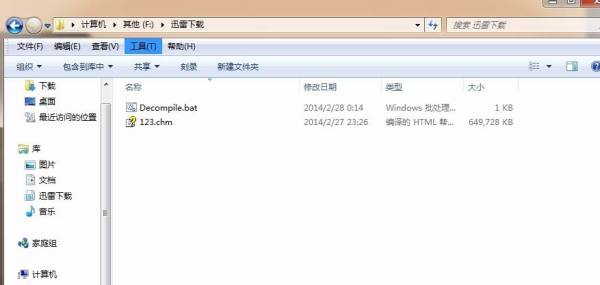
2、在这个123.chm处新建一个txt文件,txt文件的内容:hh -decompile d:\test\help 123.chm,其中d:\test\help 是转换出来的txt的保存地方,可以自定义路径。如图:

3、新建的txt文档写入上面内容后,保存。然后把txt后缀改为bat后缀,即批处理文件。然后运行这个bat文件,如图:

4、等bat文件运行完毕后会自动关闭,这时候打开你的保存路径,上面写的是d:\test\help ,如图:

5、chm文件包含的图片,文字都在这里了,想看txt文件就打开里面的txt文件夹,整理下就行了。
相关推荐:
以上就是win7系统怎么批量将chm文件转换成TXT文件?的详细内容,更多请关注0133技术站其它相关文章!








